连接投影机的教程:win10系统详细指南
 发布于2024-10-22 阅读(0)
发布于2024-10-22 阅读(0)
扫一扫,手机访问
win10系统下的投影仪是我们经常会使用的东西,但是在使用的时候难免会遇见一些问题,因为要投影到各种仪器上,所以比较麻烦,今天给大家带来了win10投影仪的设置方法,具体的一起来看看吧。

win10系统连接投影机的方法
1、将投影仪的vga线插入电脑的vga接口中,如图所示:

2、然后按组合键win+i打开设置窗口,然后点击打开系统,如图所示:
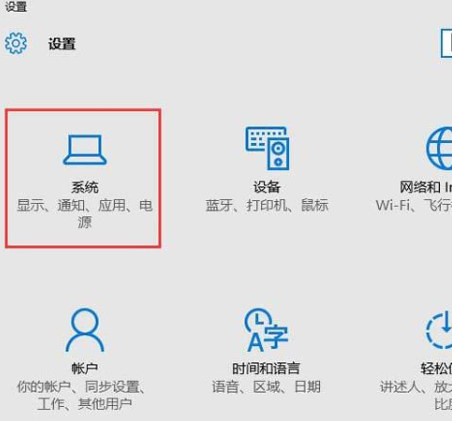
3、在系统设置的显示选项卡中,我们在右侧找到高级显示设置并将其打开,如图所示:
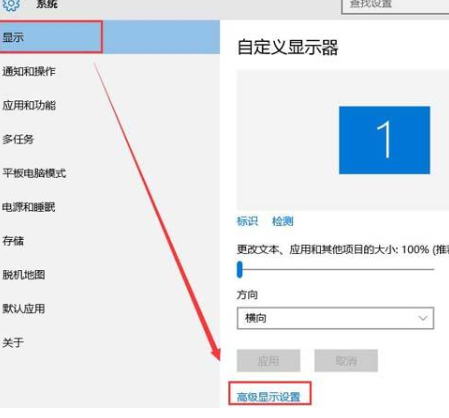
4、接着在高级显示设置窗口中点击文本和其他项目大小调整的高级选项,如图所示:
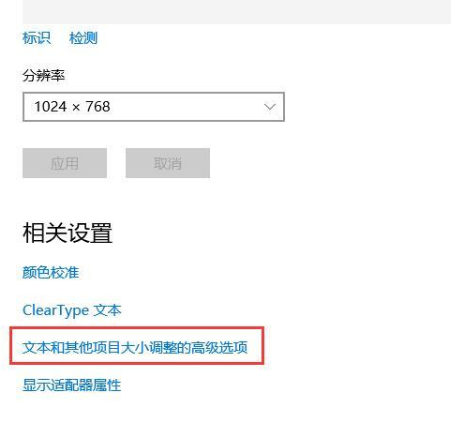
5、最后在显示窗口中,点击左侧的投影第二屏幕,在屏幕右侧会出现投影的相关设置,如图所示:
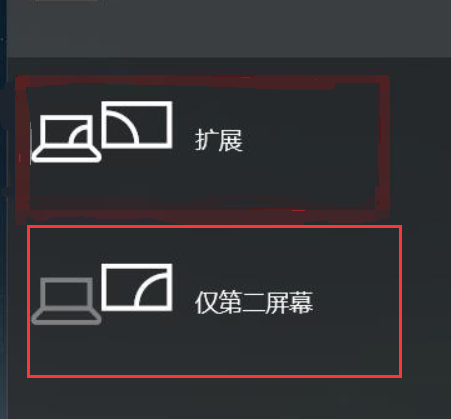
如果投影仪使用完毕,拔出vga接口,再按照上述步骤重新设置,选择仅电脑屏幕即可恢复正常设置。
win10投影仪的相关问题
>>>win10投影仪的使用方法
>>>win10投影仪如何设置
>>>win10投影仪怎么铺满全屏
本文转载于:https://m.somode.com/course/5123.html 如有侵犯,请联系admin@zhengruan.com删除
产品推荐
-

售后无忧
立即购买>- DAEMON Tools Lite 10【序列号终身授权 + 中文版 + Win】
-
¥150.00
office旗舰店
-

售后无忧
立即购买>- DAEMON Tools Ultra 5【序列号终身授权 + 中文版 + Win】
-
¥198.00
office旗舰店
-

售后无忧
立即购买>- DAEMON Tools Pro 8【序列号终身授权 + 中文版 + Win】
-
¥189.00
office旗舰店
-

售后无忧
立即购买>- CorelDRAW X8 简体中文【标准版 + Win】
-
¥1788.00
office旗舰店
-
 正版软件
正版软件
- 探索光影精灵6与win11升级的详细指南
- 光影精灵6是人气很高的系统使用的小伙伴也是非常的多,而现在新的win11系统已经推出了很多用户都很好奇这款系统是不是可以升级,下面就给你们带来了光影精灵6可不可以升级win11详细介绍,快来一起了解一下吧。光影精灵6可以升级win11吗:光影精灵6系统配置:1、处理器:Intel酷睿i710750H。2、内存:16GB。3、可用硬盘空间:512GB。4、显卡:NVIDIAGeForceGTX1650Ti。5、支持:UEFI安全启动。6、可信平台模块(TPM)版本:2.0。7、显示:15.6英寸。win11
- 8分钟前 win 编程升级 光影精灵 0
-
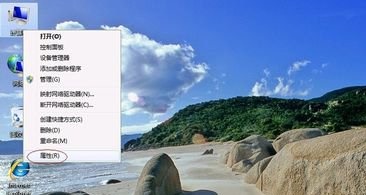 正版软件
正版软件
- 优化win7屏幕的教程
- 屏幕是我们使用win7系统甚至是所有电脑时将复杂的代码以可视化方式展现给我们的重要载体,我们可以通过对屏幕进行优化设置,让画面表现更加流畅稳定,从而提高使用体验,下面就一起来看一下屏幕优化教程吧。win7屏幕优化教程1、首先在桌面上打开计算机属性。2、来到“高级系统设置”,找到性能设置。3、勾选“自定义”,将箭头指向的全部取消勾选,如图所示。4、接着来到控制面板,找到“优化视频显示”,如图所示。5、勾选开关高对比度,如图所示。6、再勾选图示选项,关闭掉不需要的动画效果。
- 23分钟前 显示设置 屏幕分辨率调整 屏幕优化教程中的编程 图形驱动程序 0
-
 正版软件
正版软件
- 无法连接wifi,显示红叉
- 当我们再使用电脑的WiFi功能的时候会遇到一些小问题,比如发现WiFi上显示红色的叉号,无法连接网络,那么遇到这种情况该怎么办呢,现在就给大家分享一下操作方法。win7wifi显示红叉连接不可用1、首先打开电脑的控制面板。2、控制面板里,我们把右上角的查看方式改成小图标。3、这里我们找到管理工具并且打开它。4、找到服务这一栏。5、找到“BitLockerDriveEncryptionService”右键选择启动就可以了。
- 38分钟前 WiFi win 红叉 0
-
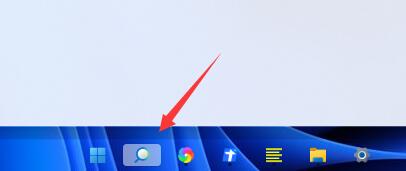 正版软件
正版软件
- 解决win11游戏中键盘失灵问题
- 有的win11系统用户在打游戏的时候遇到了突然绿屏的情况,这可能是因为我们在更新win11之后没有更新显卡驱动,也可能是因为内存问题,我们可以针对不同的问题采用不同的解决方法,下面一起来看看吧。win11玩游戏键盘失灵怎么办:方法一:1、首先点击任务栏中的搜索按钮,如图所示。2、然后在其中输入“设备管理器”并打开。3、在其中找到我们的键盘设备,右键选中它,点击“更新驱动程序”4、最后点击其中“自动搜索驱动程序”,然后安装最新的驱动就可以解决键盘失灵的问题了。方法二:1、如果更新驱动后无效,那么可能是卡输入
- 53分钟前 游戏 键盘 解决方法 0
-
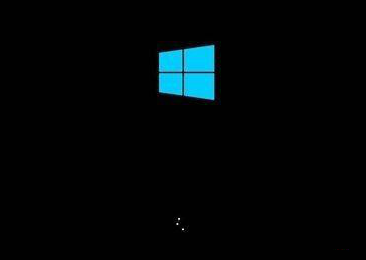 正版软件
正版软件
- Win10 1903最新版本无法启动
- 我们在使用win101903版本系统的时候,如果遇到系统开不了机既不去系统的情况,小编觉得可以尝试进入系统高级选项,在里面找到启动设置,在安全模式中进行相关的修复。或者可以排除是软件的问题,对我们的硬件进行相关的排查。实在无法解决我们可以重装系统来解决问题。win10最新版本1903开不了机方法一:进入安全模式修复1、首先排查一下电源问题,查看连接线有没有脱落,接触不良的情况。没有就按下开机键,如果出现系统徽标时长按电源键关机,重复三次2、等待诊断修复完成后,点击高级选项3、选择疑难解答>>高
- 1小时前 00:25 版本 win 开不了机 0
最新发布
-
 1
1
- KeyShot支持的文件格式一览
- 1594天前
-
 2
2
- 优动漫PAINT试用版和完整版区别介绍
- 1634天前
-
 3
3
- CDR高版本转换为低版本
- 1779天前
-
 4
4
- 优动漫导入ps图层的方法教程
- 1634天前
-
 5
5
- ZBrush雕刻衣服以及调整方法教程
- 1630天前
-
 6
6
- 修改Xshell默认存储路径的方法教程
- 1646天前
-
 7
7
- Overture设置一个音轨两个声部的操作教程
- 1623天前
-
 8
8
- PhotoZoom Pro功能和系统要求简介
- 1800天前
-
 9
9
- 优动漫平行尺的调整操作方法
- 1631天前
相关推荐
热门关注
-

- Xshell 6 简体中文
- ¥899.00-¥1149.00
-

- DaVinci Resolve Studio 16 简体中文
- ¥2550.00-¥2550.00
-

- Camtasia 2019 简体中文
- ¥689.00-¥689.00
-

- Luminar 3 简体中文
- ¥288.00-¥288.00
-

- Apowersoft 录屏王 简体中文
- ¥129.00-¥339.00